装固态硬盘后大家都希望能尽快检测一下它是否正常配置并工作良好。以下就以东芝最新的RC100 NVMe固态硬盘为例,为大家介绍几个好用、实用的固态硬盘检测工具软件。

如何知道买到的是否为全新产品?
从通电时间和通电次数可以简单的判断一颗固态硬盘是否为全新产品。CrystalDiskInfo是一款通用的硬盘健康信息检测软件。通常一颗全新固态硬盘首次安装后的通电时间应为零,通电次数通常不超过3次,主机读写量均为零。
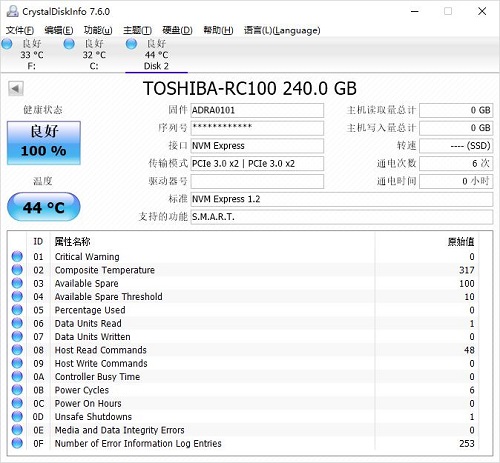
此外,正规渠道购买的固态硬盘到手后是没有经过分区的,在第一次打开磁盘管理(开机菜单Windows徽标或我的电脑上右击,选择计算机管理-磁盘管理)后会弹出初始化磁盘对话框,让用户选择MBR或GPT作为分区表格式,这也可以作为硬盘是否全新的一个鉴定标准。
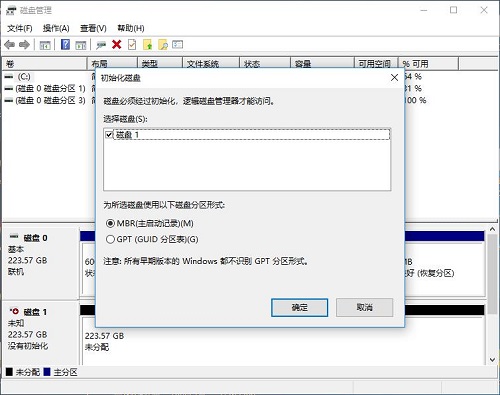
当然,以上的检测方法都可以被奸商通过PC3000软件进行清零,将用过的产品伪造成全新。一般来说,采用公版主控硬件方案的固态硬盘在这方面的风险较高,而闪存原厂固态硬盘产品通常采用自研或专用的主控和固件,遇到翻新的可能性较低。
如何知道安装中有没有犯错?
固态硬盘虽然不需要特意安装驱动程序,但在硬件安装过程中,由于选错接口(如插入到SATA2.0接口)、4K未对齐、忘记打开AHCI模式等原因,还是会出现一些影响性能的可能。通过简单的性能测试就可以发现端倪。
使用AS SSD Benchmark能够通过控制器驱动名称来检测AHCI是否开启、通过扇区偏移量检测4K是否对齐。驱动名称中包含ahci的情况下AHCI正常(否则ide表示异常),第二行数字绿色显示为4K对齐正常(出现红色BAD为异常)。
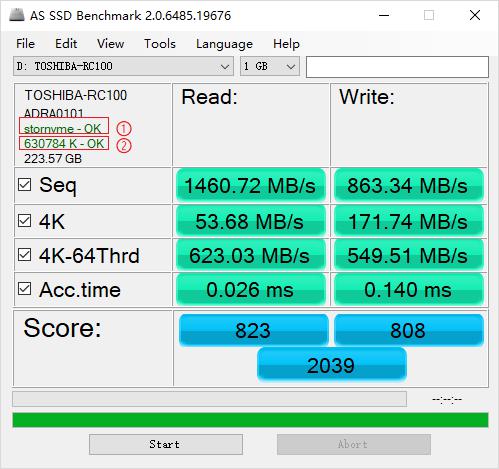
CrystalDiskMark是通用的硬盘测速软件,最新的6.0版本针对NVMe固态硬盘做了特别优化,能够针性测试多线程大深度展现NVMe在并发读写情况下的性能表现。
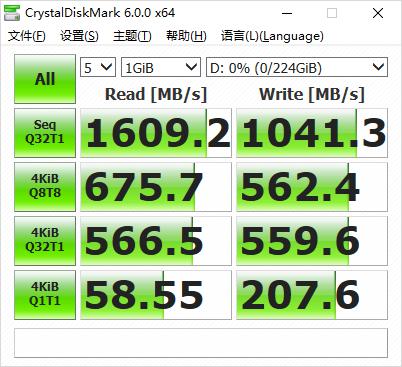
观察CrystalDiskMark的Seq Q32T1顺序读写速度,能对接口连接是否正常做出一个简单的判断。SATA固态硬盘应该达到500MB/s以上的顺序读取速度,PCIe 3.0 x2接口的东芝RC100 NVMe固态硬盘则可以达到1500MB/s以上顺序读取。不过,使用CrystalDiskMark测速来判断SSD连接是否正常还是需要一定的经验才能完成,下边会介绍更简单更实用的检测方法。
有我就够了:东芝SSD Utility
如果上上边介绍的方法是通过表象判断,由固态硬盘原厂提供的工具箱软件则能让SSD自己报告它的准确状态。

由东芝原厂提供的SSD Utility工具箱软件支持包括TR200、RC100在内的东芝固态硬盘产品。简明的全中文界面让小白用户也能对东芝固态硬盘了如指掌。“界面”显示了当前固态硬盘接口连接是否正常、“主机内存缓冲”显示了RC100特有的HMB加速特性是否正常开启、“健康度”指示器则直观展现了当前固态硬盘的新旧水平。
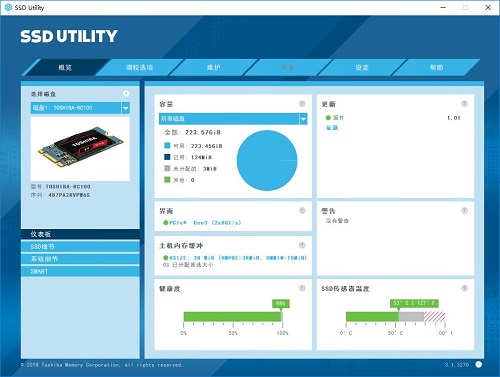
在电脑使用过程中,某些操作对固态硬盘的伤害很大,譬如非正常关机直接断电、机箱内温度过高。这些都是导致固态硬盘出现故障的主要诱因。
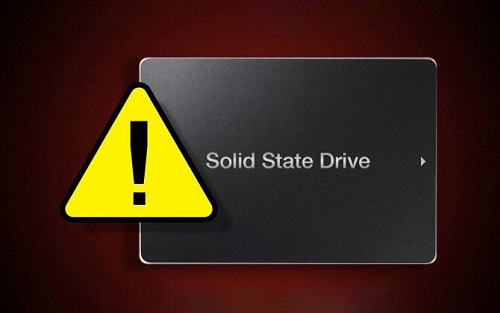
而作为东芝固态硬盘用户,则可以享受原厂工具箱软件的贴心提醒服务。SSD Utility软件会在后台静默运行,一旦监测到断电、温度、可靠度或健康度异常变化,就会即刻弹出通知告警。
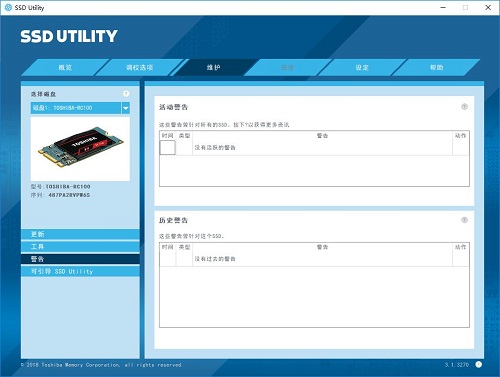
固态硬盘出厂那一刻起,主控、闪存等硬件就已经固定,但是固件则像固态硬盘的操作系统一样,可以影响固态硬盘的性能、稳定性、兼容性、耐用性等诸多表现。作为原厂固态硬盘,RC100可以通过工具箱软件随时检测并更新到最新的固件版本,获取最佳的使用体验。
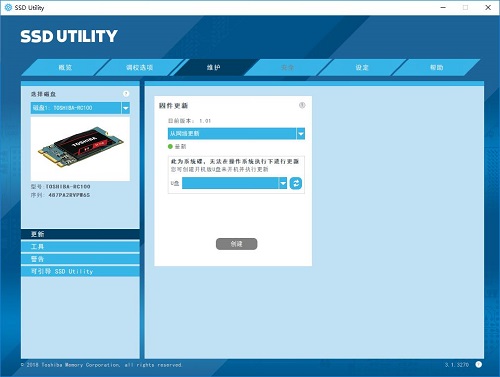
总的来说,东芝SSD Utility工具箱提供了各种通用型SSD检测软件的全部功能,并扩展了它们不能提供的固件更新、手动划设预留空间、智能安全提醒和技术支持包等特性,是固态硬盘用户不可多得贴心助手。
|


